La tecnología LIDAR (Light Detection and Ranging o Laser Imaging Detection and Ranging- Detección por luz y distancia) es una técnica de teledetección consistente en un sensor activo, donde él mismo genera la energía (el pulso láser) que permite hacer los cálculos y las medidas. Envía una señal a la superficie terrestre desde un sensor aerotransportado, que regresa al transporte aéreo; el tiempo que tarda en llegar hasta la superficie terrestre y regresar al transporte aéreo determina la distancia hasta los elementos de la superficie. El resultado es una densa red de puntos de elevación georreferenciados de elevada precisión, denominada nube de puntos. Fuente: IGN
Los datos LIDAR pueden ser obtenidos a través del centro de descargas del IGN (Instituto Geográfico Nacional) en formato .LAZ. Para ello accedemos a la página web del IGN (podéis acceder directamente a través del siguiente enlace). Una vez dentro haremos clic en el recuadro de Centro de descargas.
Ello nos llevará a una ventana con todos los productos disponibles para descargar, haremos clic en modelos digitales de elevaciones.
Aquí elegiremos los datos LIDAR. Se nos presentan en formato .LAZ (formato de compresión de ficheros LAS) distribuidos en ficheros de 2×2 km de extensión. Las nubes de puntos han sido capturadas mediante vuelos con sensor LIDAR con una densidad de 0,5 puntos/m2, y posteriormente clasificadas de manera automática y coloreadas mediante RGB obtenido a partir de ortofotos del Plan Nacional de Ortofotografía Aérea.
Elegiremos la zona que queremos descargar, bien realizando una búsqueda sobre el visor dibujando una zona sobre el mapa en la que nos reconocerá automáticamente las hojas que se corresponden en ella, o bien búsqueda por listado.
Nos encontrará las hojas disponibles en la zona seleccionada y seleccionaremos las hojas que nos interesen para descargar.
Como ya hemos comentado estos datos vienen en formato.LAZ, pero para trabajar en ArcGIS Pro necesitaremos transformarlos en .LAS. LAS es un archivo abierto en el que podemos encontrar los metadatos del estudio LIDAR, así como los registros individuales de cada pulso láser registrado. En ellos se encuentran registrados los atributos de los puntos LIDAR: intensidad, valores RGB, valores de clasificación de puntos, información de ubicación x,y,z… Cada punto LIDAR tiene una clasificación asignada según el tipo de objeto que refleja el pulso láser.
Para ello una de las maneras más rápida y eficientes es a través de las herramientas LASTools. Podéis acceder a través del siguiente enlace.
Se nos descargará un archivo comprimido con las siguientes carpetas, abriremos la llamada bin y ejecutaremos laszip.exe
Se nos abrirá el programa y en la pestaña browse indicaremos la ruta donde se encuentra el fichero o ficheros LAZ que queremos descomprimir. Haremos doble clic sobre él y nos lo añadirá al visor.
Una vez que ya tenemos cargados los ficheros que deseemos, haremos clic en la pestaña output e indicaremos el directorio de salida, seleccionamos el formato de salida, en nuestro caso LAS, y hacemos clic en decompress. Nos aparecerá una nueva ventana indicándonos los parámetros establecidos, le daremos start para iniciar el proceso.
Con ello ya tendríamos convertidos nuestros archivos LAZ en LAS. No obstante, existe otra opción para realizar la conversión de LAZ a LAS, y es directamente desde ArcGIS Pro. Para ello dentro de ArcGIS Pro iremos a la pestaña Insertar > Caja de Herramientas > Agregar caja de herramientas. Ahí buscaremos el siguiente directorio en la carpeta descargada de LasTools: LAStools/ArcGIS_toolbox y añadiremos las cajas de herramientas que allí aparecen.
Le damos aceptar y para encontrar nuestras nuevas cajas de herramientas vamos a catálogo > caja de herramientas:
Hacemos doble clic sobre la caja de herramientas LAStools y dentro de ella ejecutamos laszip.
En esta herramienta iremos añadiendo nuestros archivos LAZ y estableceremos como formato de salida (Output Format) LAS.
Una vez realizada la conversión lo primero de todo será crear un dataset LAS: Herramientas de Administración de Datos > Dataset LAS > Crear Dataset LAS.
Añadiremos nuestros ficheros LAS, activaremos la opción calcular estadísticas y le daremos a ejecutar.
De esta forma ya tendríamos cargada nuestra nube de puntos en ArcGIS Pro. A partir de aquí podremos ir haciendo restricciones o seleccionar sólo las clases que nos interesen. En el menú apariencia, en puntos LAS podremos indicarle los puntos que queremos que nos muestre.
En restricciones de superficie podremos filtrar el dataset LAS en función de los códigos de clasificación o los valores de retorno.
En el menú clasificación nos permitirá clasificar la nube de puntos LIDAR por edificios, altura, terreno…
En el caso de que queramos quitar o añadir ficheros a nuestro dataset o recalcular las estadísticas, iremos a la pestaña catálogo y en la carpeta donde tengamos guardado nuestro dataset daremos clic derecho > propiedades.
Cuando añadamos o quitemos archivos LAS a nuestro dataset deberemos recalcular las estadísticas del mismo:
Para ver nuestra nube de puntos en 3D añadiremos una nueva escena y cargaremos nuestro dataset en él.
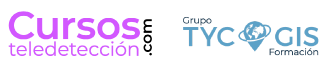
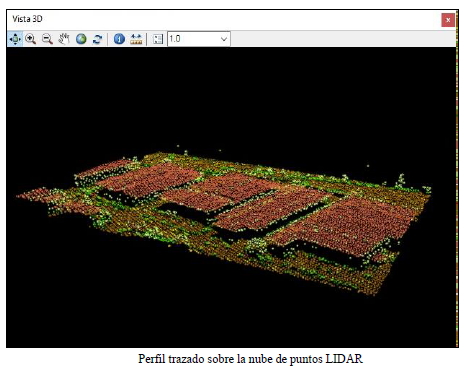

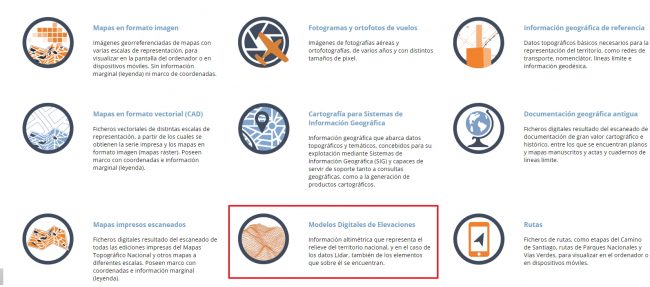
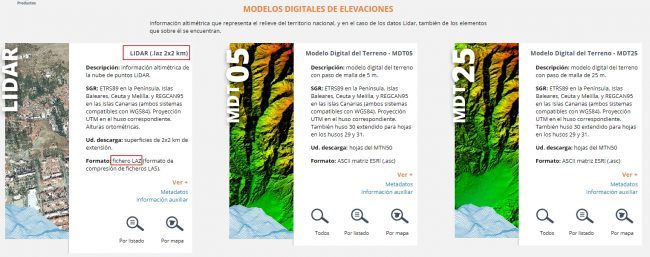

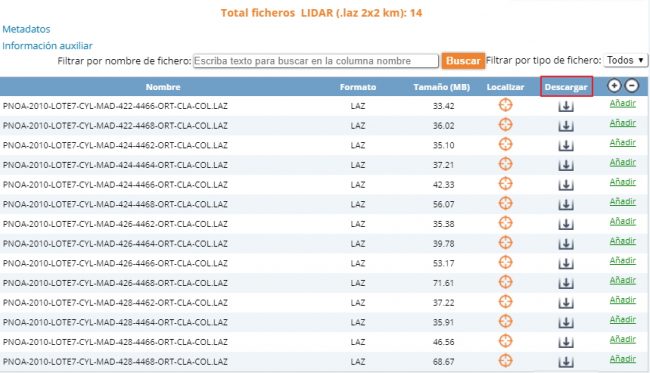
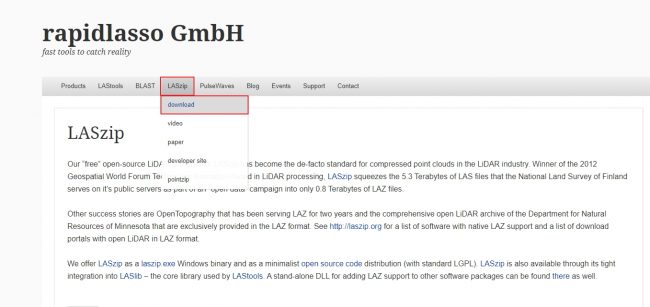
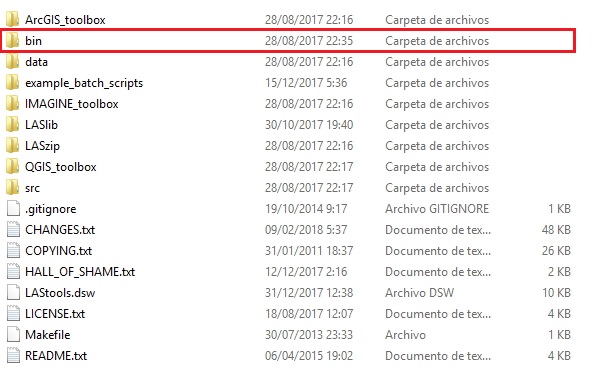
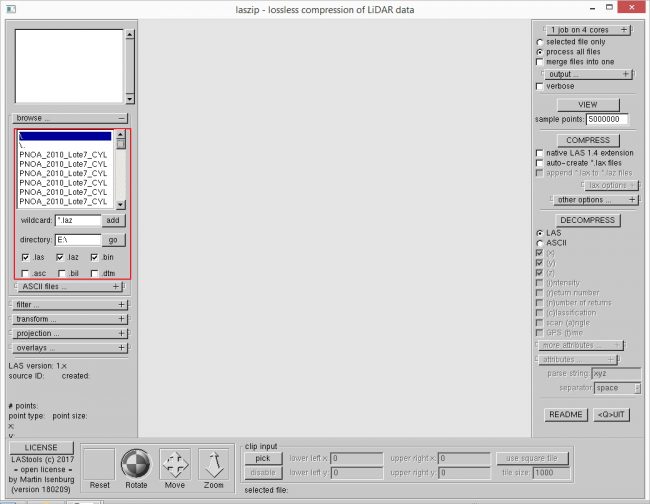
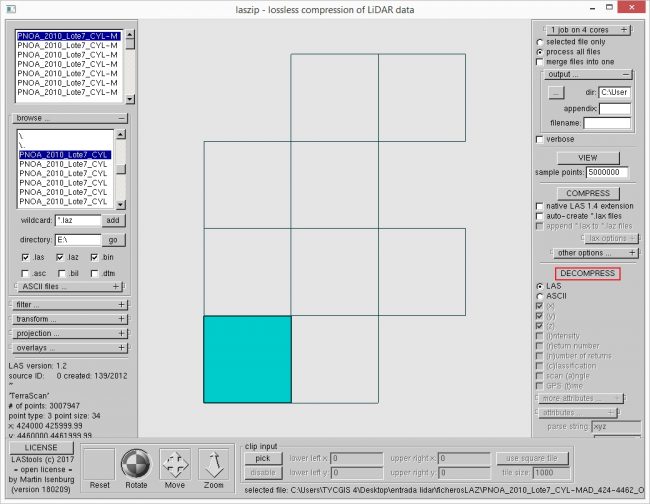

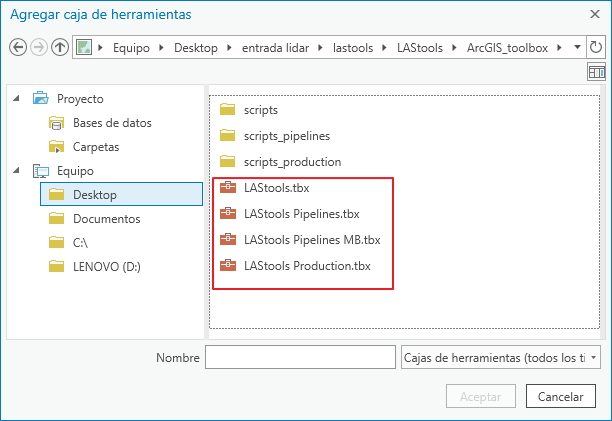
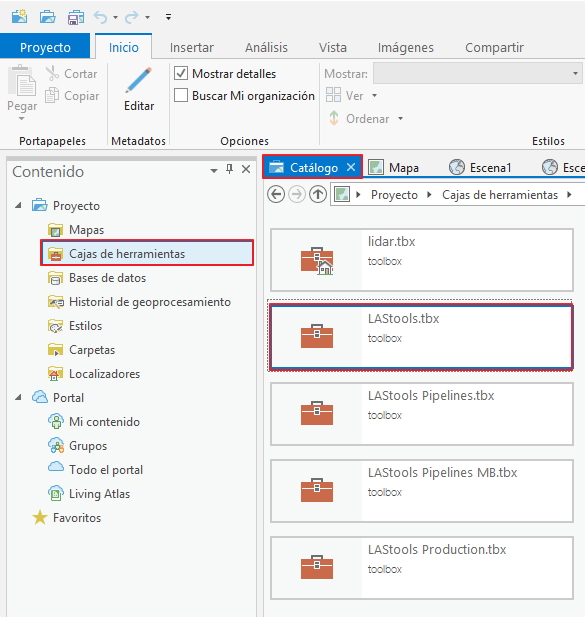
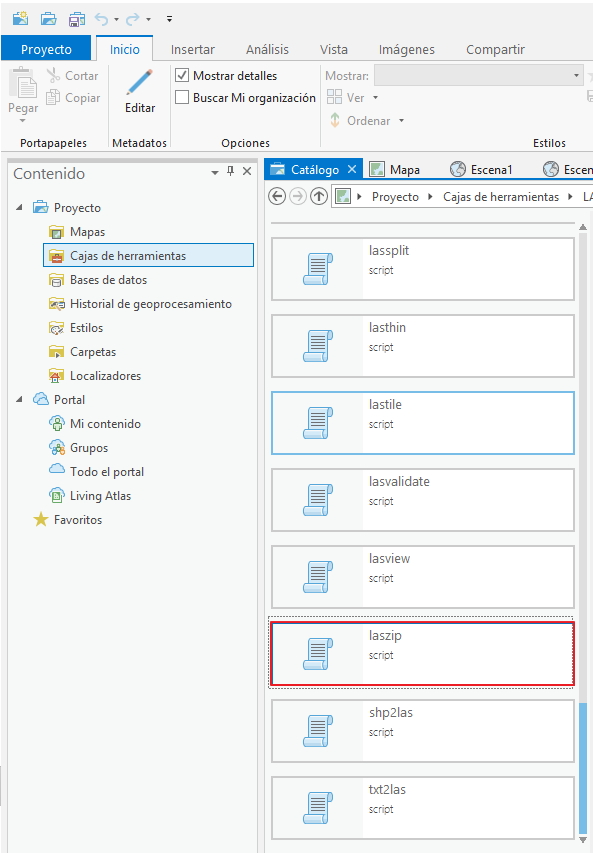
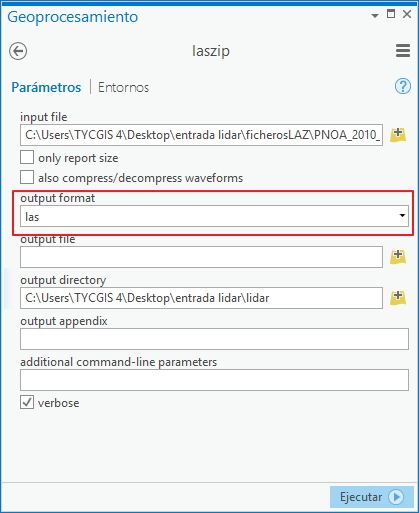
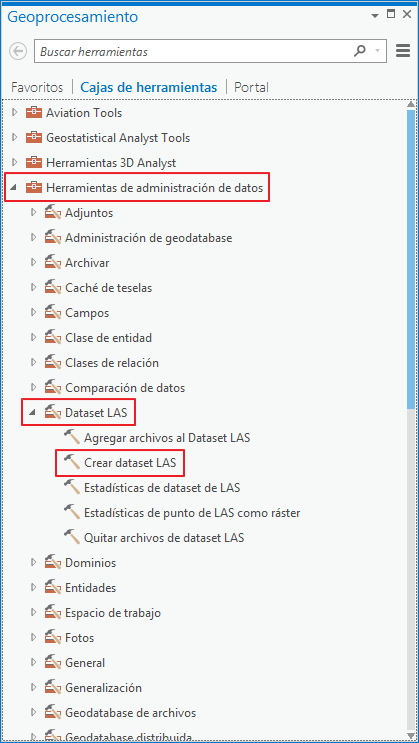
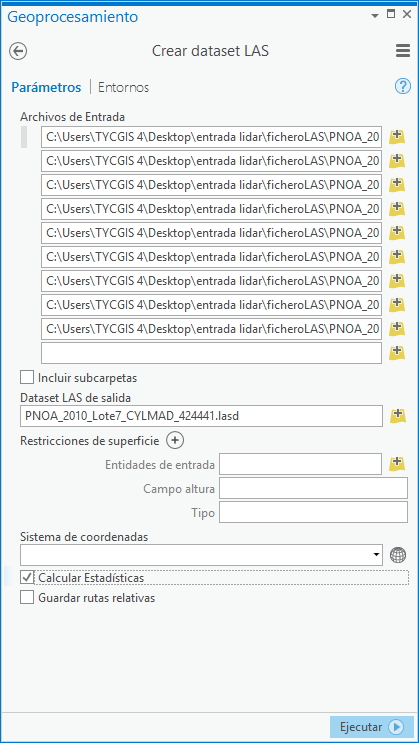
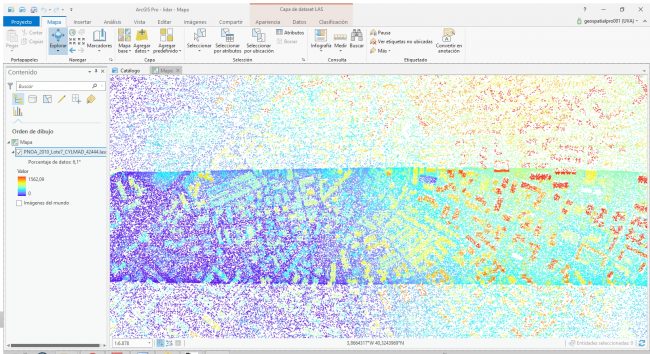
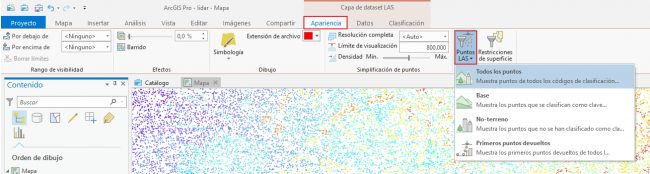
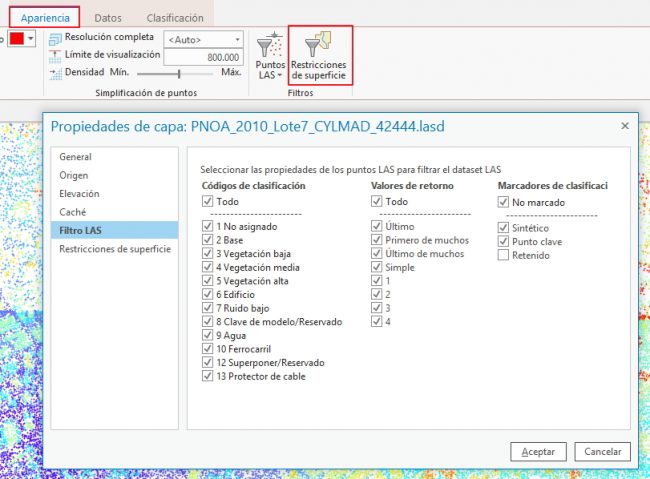
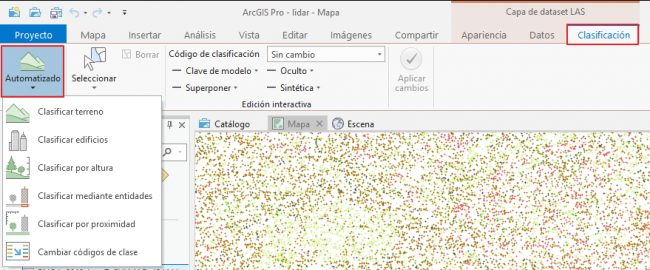
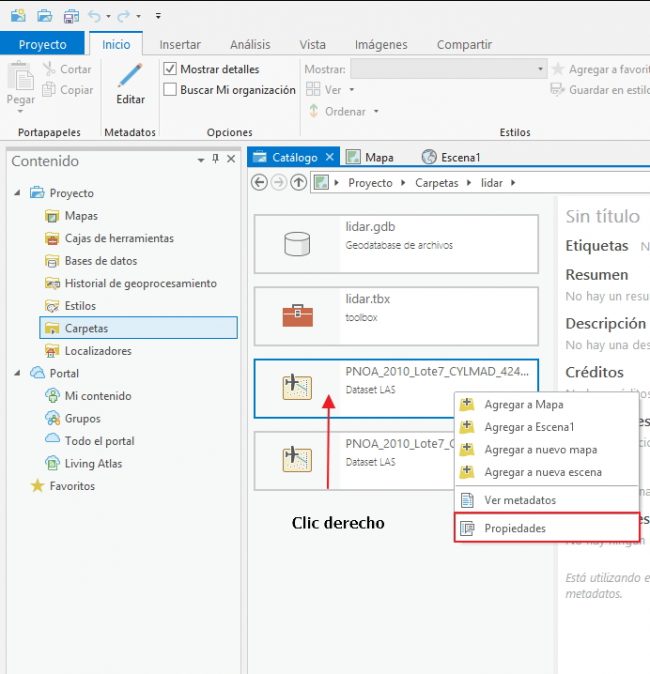
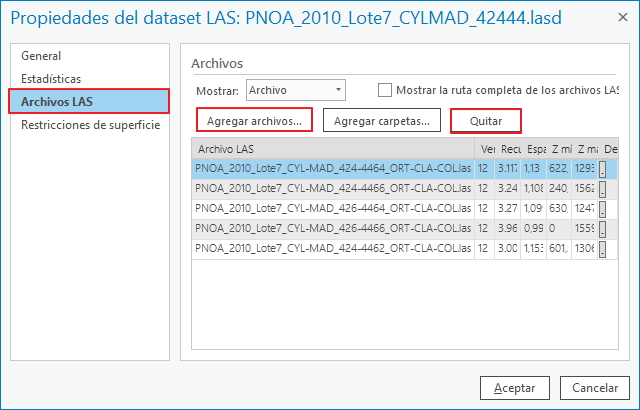
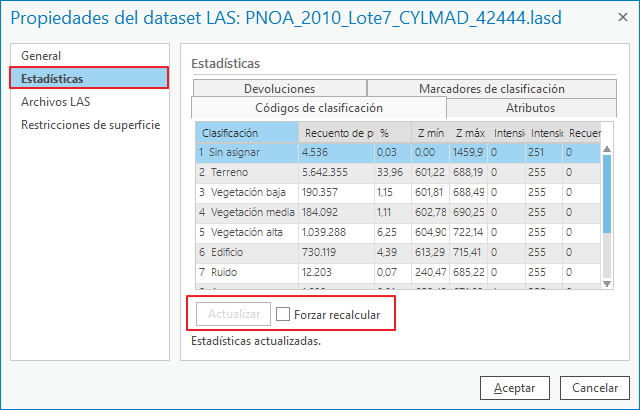
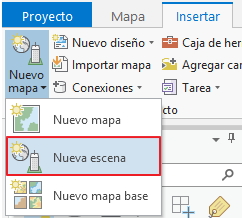
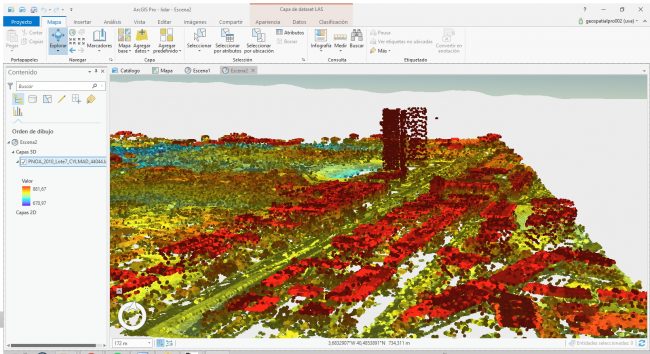








Deja tu comentario